Microsoft lovade att Jubileumsuppdateringen drastiskt kommer att förbättra Windows 10s batteritid. Även om det verkligen var fallet för vissa användare, gjorde andra den nya uppdateringen för Windows 10 tvärtom.
Vi hittade många rapporter på Microsofts forum om batteridräneringsproblem i Windows 10 version 1607. Användarna säger att när de installerade uppdateringen började deras enheter tömma batteriet mycket snabbare än i den tidigare versionen. Här är vad några av de som stött på detta problem sa:
”Efter att ha uppdaterat till årsdagen Windows 10 har batteritiden på min Surface Book sjunkit dramatiskt. Någon annan märker detta? Tack!"
"Ja. Min Dell XPS 13 gick från uppskattningsvis 13 timmars full laddning till mindre än fyra efter uppdateringen. ”
”Jag har en helt ny Surface-bok och de första 3-4 dagarna kunde jag få 10-12 timmar enkelt att surfa och använda kontorsprodukter. Under de två dagarna sedan jag uppdaterade till Windows 10 Anniversary Update har min batteritid halverats. Nu efter bara 6 timmar på jobbet är mitt batteri nere på 19% med bara 45 minuter kvar. Någon hjälp för att återställa batteriets livslängd till det normala? ”
Även om Microsoft tidigare erkände problem med batteriets tömning och faktiskt släppte några uppdateringar för tidigare uppdateringar av Windows 10, verkar det inte vara fallet med det här problemet. Eftersom företaget inte sa något om batteriets avloppsproblem vet vi inte om en fixeringsplåster kommer att släppas alls.
Så användare som har haft problem med batteriladdning i Windows 10 Anniversary Update kan inte förlita sig på Microsofts hjälp, åtminstone för tillfället, men de kan prova några saker på egen hand för att få batterianvändningen på sina datorer tillbaka till det normala.
Hur man hanterar problem med batteriladdning i Windows 10 version 1607
Lösning 1 - Kontrollera dina batterisparinställningar
Det finns en chans att årsdaguppdateringen på något sätt ändrade inställningarna för batterisparande. Och om dina batteriinställningar ändras, kommer din enhet logiskt att förbruka mer batteri. Så innan du gör något annat, gå och se till att dina batterisparande inställningar förblev desamma efter årsdagens uppdatering.
För att säkerställa att batteribesparingsinställningarna är desamma gör du följande:
- Gå till appen Settngs
- Gå nu till System> Batteri
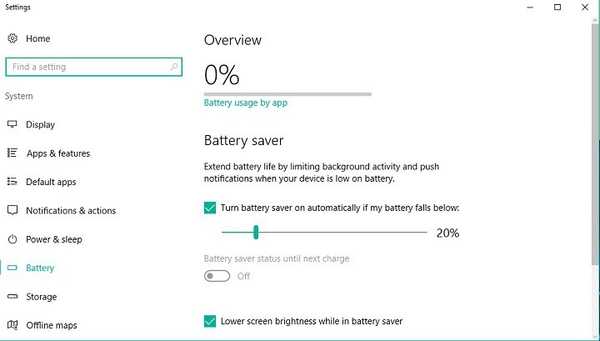
- Se till att allt är som du lämnade det före jubileumsuppdateringen
När du väl är säker på att batteribesparingsinställningarna är okej skadar det inte om du snabbt kontrollerar skärmens ljusstyrka. För att kontrollera dina ljusstyrka, stanna i Inställningar> System> Batteri och gå bara till Display.
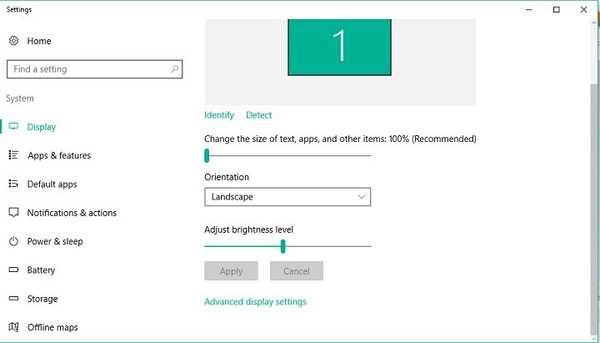
Om du bestämde att årsdagen uppdaterade inte gjorde något för dina batterisparande inställningar, försök med några av de lösningar som anges nedan.
Lösning 2 - Kontrollera din kraftplan
Precis som Jubileumsuppdateringen kan ändra dina batterisparande inställningar kan det göra samma sak med din nuvarande kraftplan. Så nästa sak du ska göra för att öka batteriets livslängd på din enhet är att kontrollera om din energiplan är okej.
För att se din nuvarande kraftplan i Windows 10, gör följande:
- Gå till Sök, skriv kraftplan och gå till Välj en kraftplan
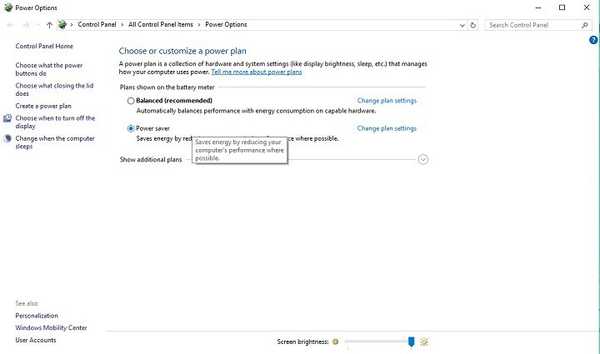
- Se till att din kraftplan är densamma som du lämnade den före årsdagen Uppdatering (om du vill att ditt batteri ska hålla längre rekommenderar vi energisparplanen)
Lösning 3 - Kontrollera om dina drivrutiner är uppdaterade
Om en drivrutin för en viss maskinvara är föråldrad kan det hända att batteriet tappas ut. Så om du har kontrollerat dina energisparinställningar och energiplaner, gå och kontrollera om alla dina drivrutiner är uppdaterade. För att hitta listan över alla drivrutiner som är installerade på din dator, gå till Sök, skriv enhetshanteraren och öppna Enhetshanteraren.
Problem med batteriförbrukning kan också orsakas om vissa drivrutiner inte är helt kompatibla med årsdaguppdateringen. Så det är viktigt att ha alla dina drivrutiner uppdaterade, inte bara på grund av batteriets urladdningsproblem, utan också för att förhindra andra problem. Vi rekommenderar att du laddar ner det här uppdateringsverktyget för drivrutiner för att automatiskt ladda ner alla föråldrade drivrutiner på din dator.
Lösning 4 - Ta reda på vilka program som tömmer mest batteri
Eftersom Jubileumsuppdateringen är en helt ny version av Windows 10 kan vissa program och appar bara uppträda annorlunda än i den tidigare versionen. Och med 'bete dig annorlunda' menar vi att tömma mer batteri. Så gå och se vilket program eller app som tömmer mest batteri på ditt system och sluta antingen använda det eller vän dig själv vid det.
Det skulle vara ännu bättre om du har tillgång till en dator som fortfarande kör Windows 10 version 1511, så att du kan jämföra två resultat. Här är vad du behöver göra för att kontrollera vilket program eller app som tömmer mest batteri på ditt system.
- Gå till Settngs-appen
- Gå nu till System> Batteri
- Och gå till Batterianvändning per app
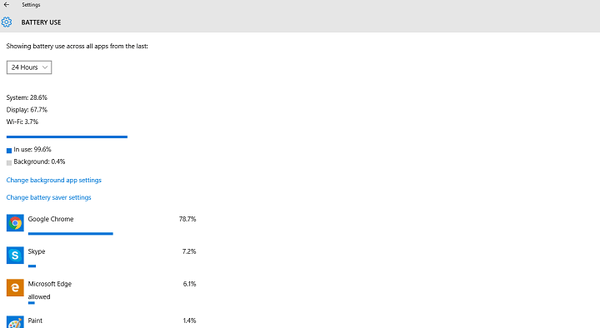
Nu ser du listan med alla program installerade på din dator och hur mycket batteri det förbrukar. Övning har visat oss att Google Chrome faktiskt är den största batterietaren i Windows 10, så om du inte kan hitta en annan lösning för batteriets urladdningsproblem, försök använda en annan webbläsare.
Det handlar om det, vi hoppas att åtminstone några av dessa lösningar har hjälpt dig att lösa batteriets urladdningsproblem som orsakats av årsdagen. På grund av olika faktorer som kan påverka batterianvändningen i ditt system kan vi dock fortfarande inte garantera att någon av dessa lösningar fungerar för dig.
Om du har en annan lösning för detta problem, vänligen dela den med oss i kommentarerna, vi är säkra på att andra användare som stöter på det här problemet kommer att vara tacksamma.
 Friendoffriends
Friendoffriends



